לקוח Steam הוא כמעט לא האסתטי ביותראפליקציה נעימה בכל מובן שהוא. זה לאט להתחיל והניווט אינו הגדול ביותר. אתה לא באמת יכול להאיץ את זה אבל אתה יכול להוציא ממנו קצת את הכיעור אם אתה מתקין עור אדים. הנה איך.
מצא עורות קיטור
Skins for Steam הם כמו ערכות נושא עבור Windows 10 אועורות עבור Minecraft. אין מקום אחד שבו אתה יכול למצוא את כולם. יש המון מקומות שונים בהם תוכלו למצוא עורות קיטור. עור אדים טוב ובנוי היטב כולל בתוכו לא מעט קבצים ותיקיות כך שהוא יוריד כקובץ zip. זה תלוי בך למצוא משהו שנראה נחמד. למאמר זה, אנו הולכים עם המטרו הפופולרי לעור הקיטור.
התקן עור אדים
הורד את העור שברצונך להתקין ולחלץזה. לאחר החילוץ, כדאי לבדוק את שם התיקיה שאליה חילץ העור. שם זה יכתיב את השם שעליו יופיע העור בהגדרות Steam. אם זה לא ידידותי למשתמש, שנה אותו לכל מה שתרצה.
לאחר החילוץ, עליך להדביק את התיקיהבתוך תיקיית ה- Skins ב- Steam. הרבה אנשים מתקינים Steam לכונן Windows שלהם שהוא בדרך כלל כונן C בעוד שאחרים בוחרים להתקין אותו לאחד מהכוננים האחרים במערכת שלהם. אתר את תיקיית Steam במחשב האישי שלך ופתח אותה. בפנים תמצא תיקיה בשם 'עורות'. פתח את זה.
אם מעולם לא התקנת עור Steam, זההתיקיה תהיה ריקה שמור לקובץ טקסט. הדבק כאן את תיקיית העור שחולצה. הדבק את התיקיה כולה בתיקיית Skins במקום להעתיק את הקבצים מתוכה.

פתח את Steam ועבור לתפריט Steam. בחר הגדרות. בחלון ההגדרות בחר בכרטיסייה ממשק ופתח את התפריט הנפתח תחת 'בחר את העור בו תרצה להשתמש ב- Steam'. בחר את העור שרק הוספת לתיקיית Skins והפעל מחדש את Steam כשתתבקש לעשות זאת.
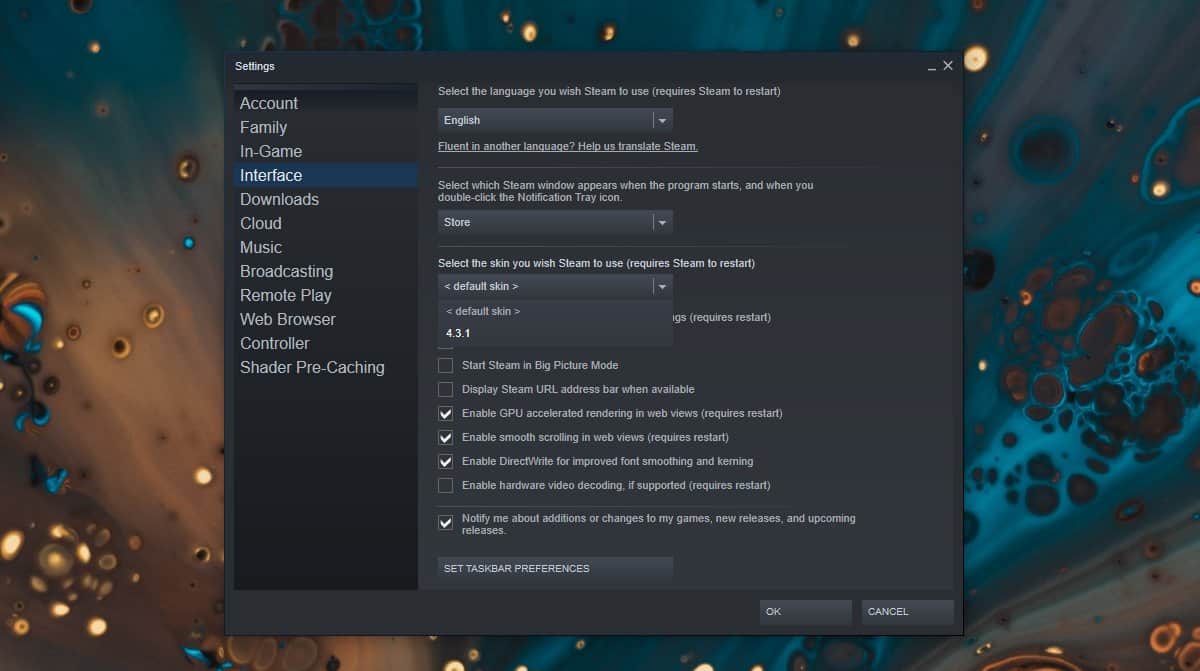
כאשר הקיטור יתחיל מחדש, זה יהיה עם העור החדש.
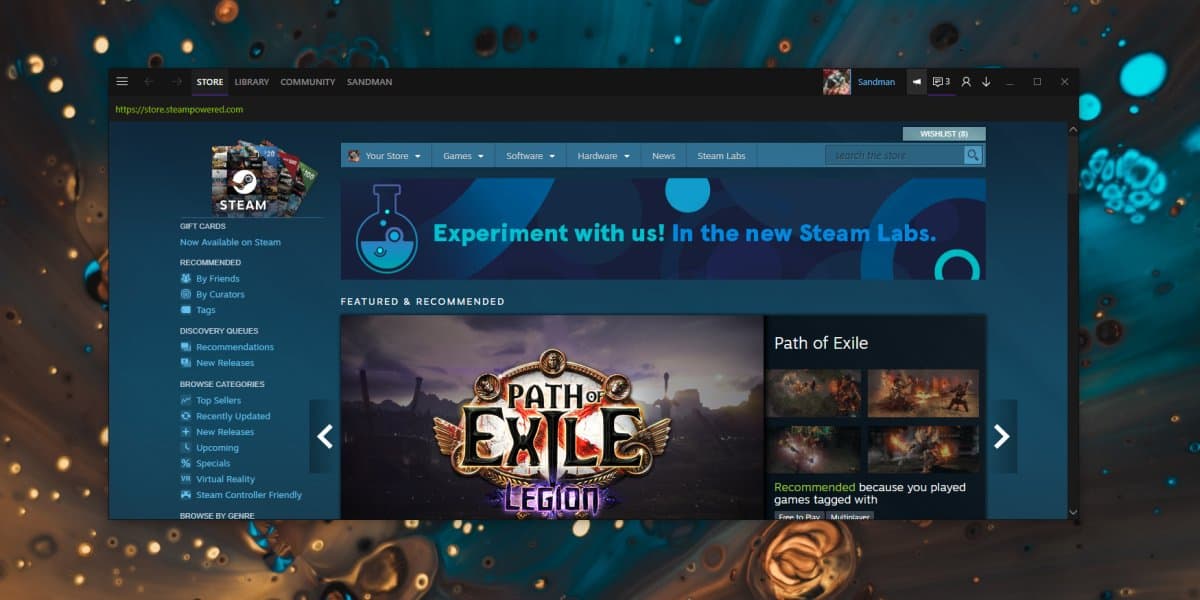
הזכרתי קודם כי עור אדים טוב יהיהיש לא מעט קבצים ותיקיות. אם אתה מתקין עור ויש חלקים מלקוח Steam שעדיין משתמשים בממשק המשתמש הישן, או שמשהו לא נראה כמו שצריך, יתכן שמפתח העור לא שינה את אותו חלק מסוים בממשק המשתמש של Steam. . אתה יכול לנסות להשתמש בעור אחר, או לראות אם אתה יכול להסתפק בזה שיש לך אם הוא לא חסר דבר קריטי מדי.













הערות